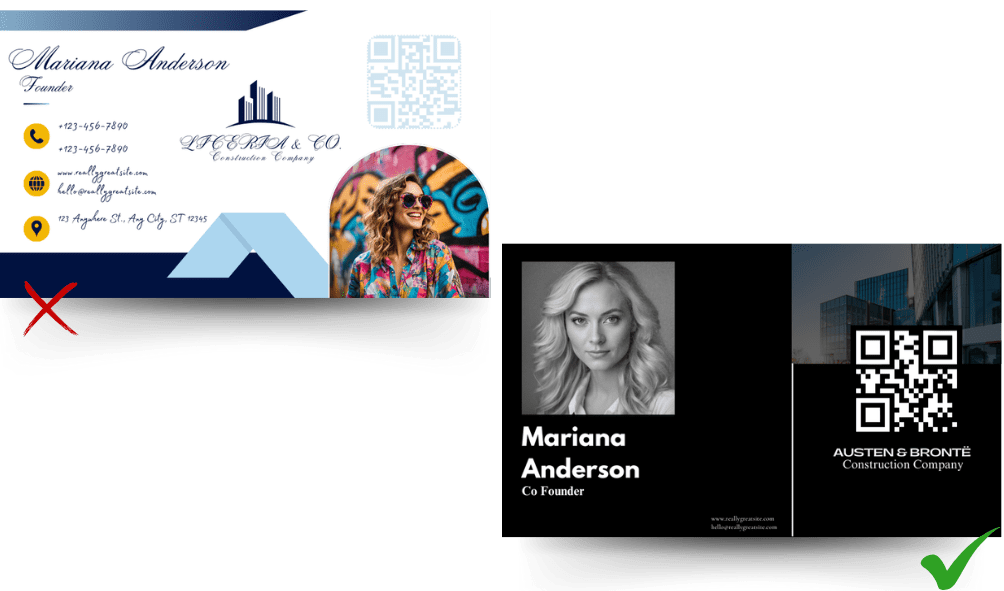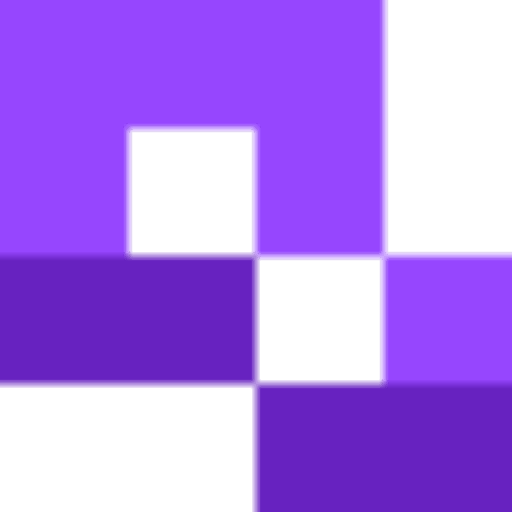Las tarjetas de presentación con código QR son fáciles de generar, cómodas de usar y pueden contener mucho más que solo tus datos de contacto. Sigue nuestra guía para aprender a crear una en minutos. Incluso podrás volver atrás y actualizar tu tarjeta de presentación digital más adelante. Con la adopción generalizada de las redes sociales y el teletrabajo, junto con la gran cantidad de negocios que se realizan por correo electrónico, muchas personas no ven mucha utilidad en las tarjetas de presentación, ni siquiera oportunidades para distribuirlas. Por supuesto, hay eventos y reuniones en los que tener una tarjeta de presentación puede ser la clave para conseguir un cliente importante o perderlo. De hecho, según los principales blogs de marketing del sector, las ventas pueden aumentar un 2,5 % por cada 2000 tarjetas entregadas. También se está produciendo un cambio en la forma en que las personas interactúan con el mundo físico. En 2019, la cantidad de usuarios de teléfonos inteligentes en EE. UU. que escanearon códigos QR fue de 47 millones. Según un estudio de Statista, se prevé que, para finales de este año, alcance los 100 millones.
Teniendo esto en cuenta, es lógico que cualquier profesional tenga al menos una tarjeta de presentación digital, y la clave para ello es poder compartirla cuando y donde la necesite.
¿Qué es una tarjeta de presentación con código QR?
Finalmente, puedes crear un perfil empresarial completo con tu propio dominio y diseñarlo como una tarjeta de presentación extendida, con una presentación en video, un formulario de contacto, un portafolio, etc.
Sea cual sea la opción que elijas, primero deberás crear la tarjeta de presentación digital, luego el código QR y, finalmente, imprimirla para su distribución.
Esta guía te guiará por todos los pasos necesarios para crear tu tarjeta de presentación con código QR de principio a fin.
Beneficios de usar una tarjeta de presentación con código QR
Compartir más información
Una tarjeta de presentación física solo puede contener una pequeña cantidad de información antes de que se vuelva desordenada y antiestética. Una tarjeta de presentación digital le permite compartir toda la información que desee. Incluso imágenes, videos, PDF, etc.
Información de contacto instantánea
Si crea una vCard, las personas pueden escanear su código QR y tener al instante toda su información de contacto disponible para guardarla en su teléfono, lo que facilita enormemente compartir sus datos en un entorno de redes sociales concurrido.
Siempre actualizado
Puede actualizar fácilmente la información de su tarjeta de presentación digital sin tener que reimprimir un montón de tarjetas físicas.
Analiza y monitoriza la interacción
Con nuestra herramienta generadora de códigos QR, puedes monitorizar y analizar cuántas personas acceden a tu tarjeta, hacen clic en tus enlaces, etc. Incluso puedes usar etiquetas URL personalizadas para rastrear qué formularios de contacto, MQL, SQL, ventas, etc., se completan a través de tu tarjeta de presentación con código QR.
Económico y ecológico
Como solo pagas una tarifa fija, puedes escanear tu código QR y ver tu tarjeta de presentación digital ilimitadamente, sin tener que imprimir miles de tarjetas físicas. Esto lo hace mucho más económico a largo plazo y mejor para el medio ambiente, especialmente considerando que el 88% de las tarjetas de presentación en papel se desechan en una semana.
Las mejores herramientas para crear una tarjeta de presentación con código QR
Estas son las herramientas que usaremos para crear una versión digital de tu tarjeta de presentación habitual. Es todo lo que necesitas.
Justheadshots AI
Si usas una foto en tu tarjeta de presentación, debe tener un aspecto profesional, y hoy en día ni siquiera necesitas ir a un estudio fotográfico. La IA puede retocar una selfie para que se vea perfecta en un contexto empresarial.
Aun así, necesitarás vestirte apropiadamente para tu sector, pero no tendrás que preocuparte tanto por la iluminación si usas una herramienta como https://justheadshots.ai/
Canva
Canva es una de las herramientas de edición de imágenes en línea más populares y se ha popularizado en parte gracias a su facilidad de uso para quienes no tienen mucha experiencia en diseño.
Existen planes gratuitos y de pago, y la versión gratuita ofrece muchas plantillas de tarjetas de presentación digitales para diseñar una tarjeta de presentación digital atractiva.
Vistaprint, Visme y Picsart también son excelentes opciones para crear tu tarjeta de presentación digital. Échales un vistazo y elige la que tenga la plantilla que más te guste.
Generador de códigos QR
Usa nuestro generador de códigos QR para crear el enlace a tu tarjeta de presentación. En solo unos minutos, puedes generar un código QR para tu tarjeta de presentación que podrás editar en el futuro si necesitas actualizarla.
Cómo crear una tarjeta de presentación con código QR (guía paso a paso)
Paso 1: Toma una foto profesional
Si vas a incluir una foto, debe mostrarte en tu mejor versión. Hace tan solo unos años, eso habría significado ir al estudio de fotografía, pero ahora todos tenemos acceso a herramientas de IA que pueden crear fotos profesionales a partir de una simple selfie.
Ve a JustHeadshots AI y haz clic en Crea tus retratos

- Tómate de 6 a 8 selfies y asegúrate de mirar directamente a la cámara.
- Toma las fotos sobre un fondo liso; puedes elegir uno en la herramienta que haga que tu foto destaque.
- Sube las imágenes y haz clic en Generar.
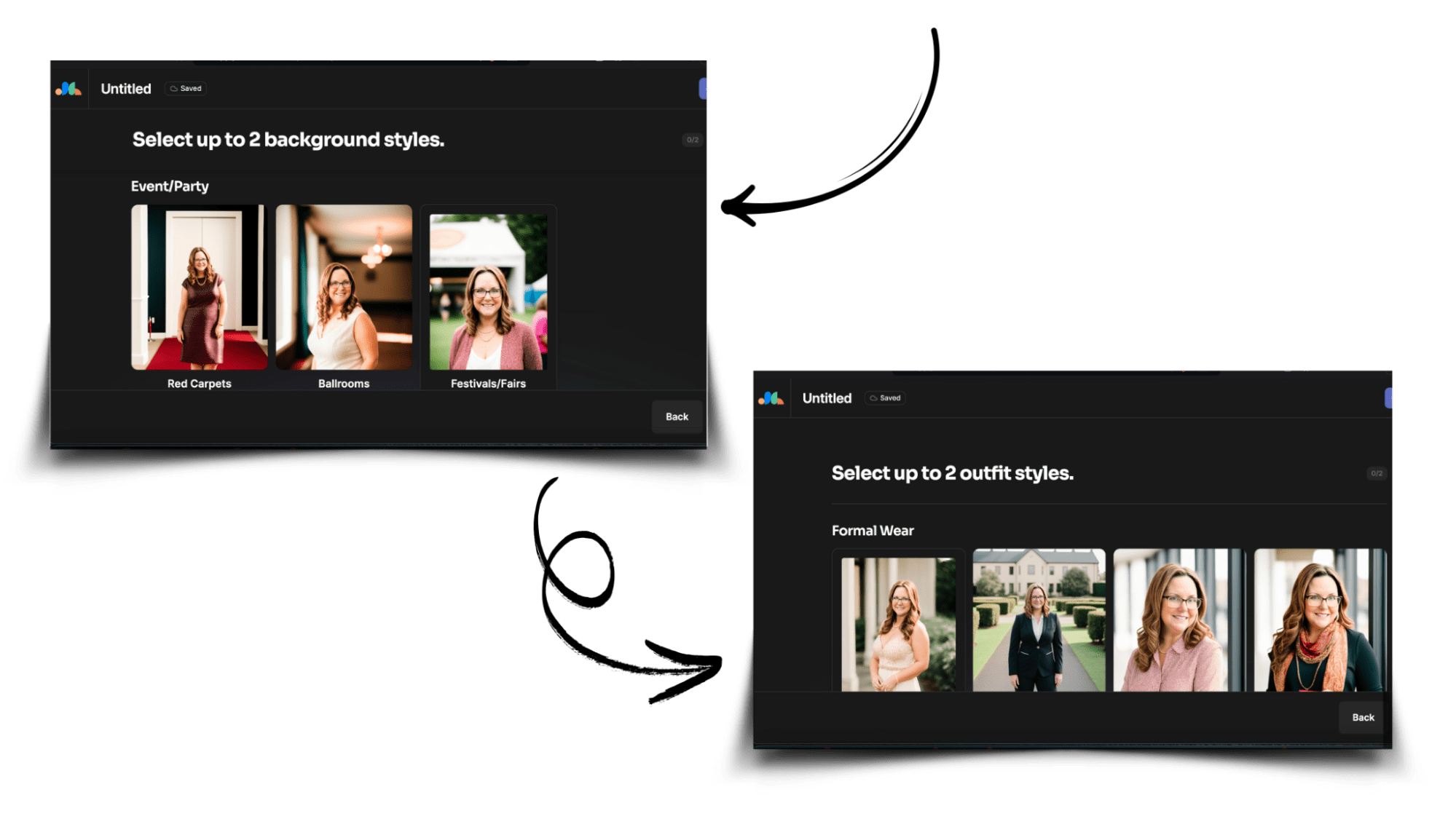
Ahora elige la foto que más te guste y descárgala para usarla en el siguiente paso.
Paso 2: Diseña tu tarjeta de presentación digital
Primero, elige la herramienta que vas a usar. Recomendamos Canva como la mejor opción para quienes empiezan, ya que es facilísimo elegir y editar una plantilla. Sin embargo, existen muchas otras opciones excelentes, como:
- Vista
- Visme
- Picsart
- Elige la plantilla de diseño principal que quieras, sube tu foto y añade tus datos en los campos.

No pienses demasiado en tu diseño, pero es importante seguir las reglas básicas del diseño de tarjetas de presentación y elegir las credenciales adecuadas.
| Qué hacer | Qué no hacer |
|
Usa un estilo de marca consistente Mantén los colores, las fuentes y el logotipo de tu marca para garantizar su Reconocimiento. |
Usar demasiadas fuentes o colores Limítese a 2 fuentes y 2 o 3 colores para mantener una apariencia limpia y profesional. |
|
Manténgalo simple y ordenado Priorice la legibilidad. Deja espacios en blanco para no abrumar al lector. |
Usa una plantilla genérica sin personalizarla Personaliza el diseño: personaliza los colores, las fuentes y el diseño para que refleje tu marca. |
|
Usa elementos de alta calidad Asegúrate de que tu logotipo, iconos y cualquier imagen sean de alta resolución y no estén pixelados. |
Satura el diseño con demasiado texto Evita añadir direcciones completas, eslóganes largos o información innecesaria. |
|
Incluye solo la información esencial Nombre, cargo, empresa, número de teléfono, correo electrónico y sitio web/redes sociales suelen ser Suficiente. |
Olvídate de los márgenes de seguridad de impresión Mantén el texto y los logotipos importantes alejados del borde para evitar que se corten. |
|
Usa el tamaño y la configuración de sangrado correctos Canva ofrece ajustes preestablecidos (como 8,9 cm x 5 cm con sangrado). Usa estos elementos para garantizar que tu diseño se imprima con claridad. Para más información, consulta Canva. Si planeas imprimir con fines comerciales, asegúrate de que todos los gráficos e íconos sean gratuitos para uso comercial. |
Paso 3: Genera tu código QR
Ahora que tu tarjeta de presentación digital está lista, es hora de crear el código QR.
Ve a QR Code Developer y haz clic en Crear código QR.
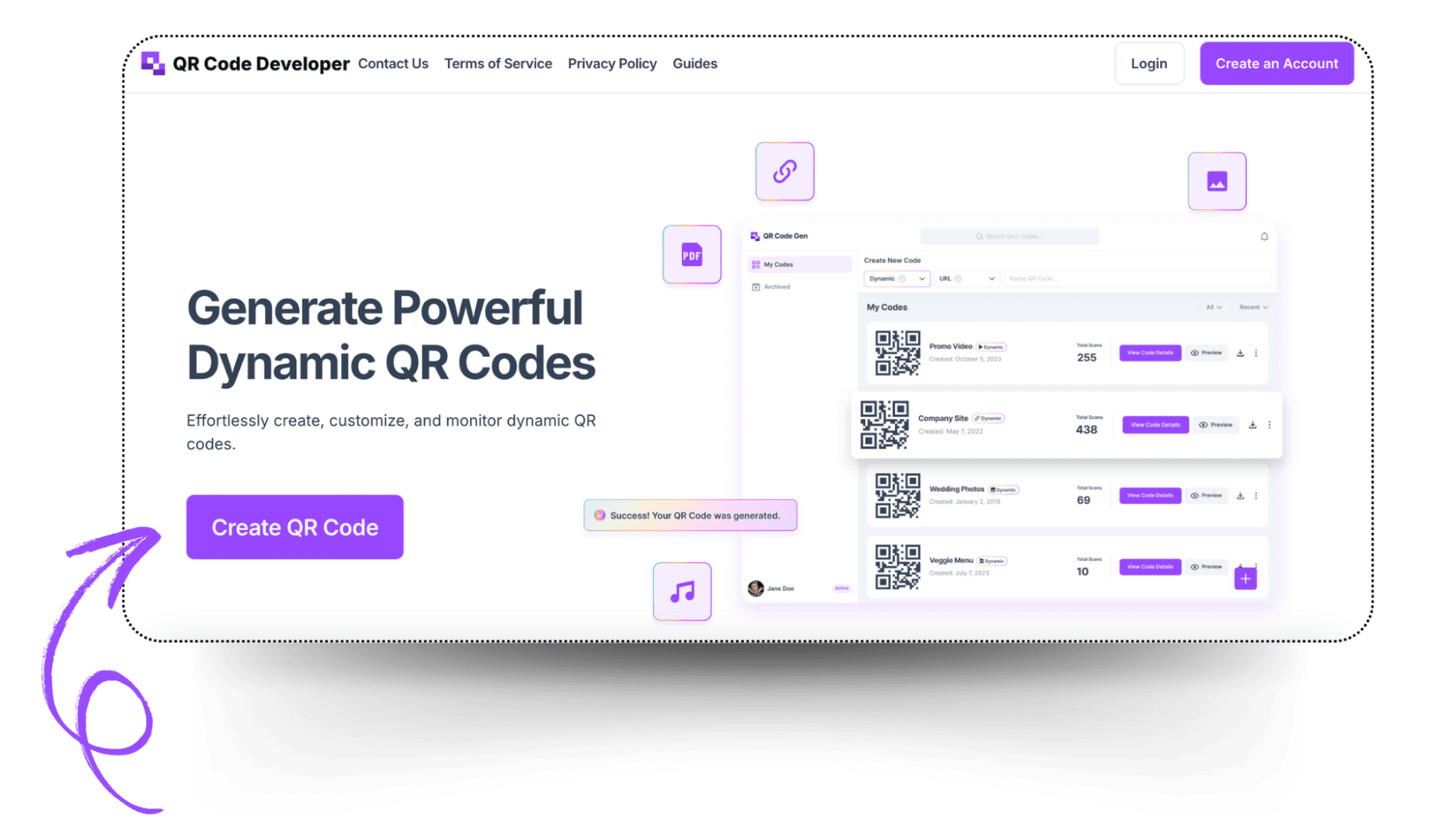
Seleccione un tipo de código QR adecuado entre las opciones.
Por ejemplo, si tienes un enlace para compartir que te permite acceder a tu tarjeta de presentación, elige Sitio web, pero si descargaste el archivo de Canva, elige Imagen.
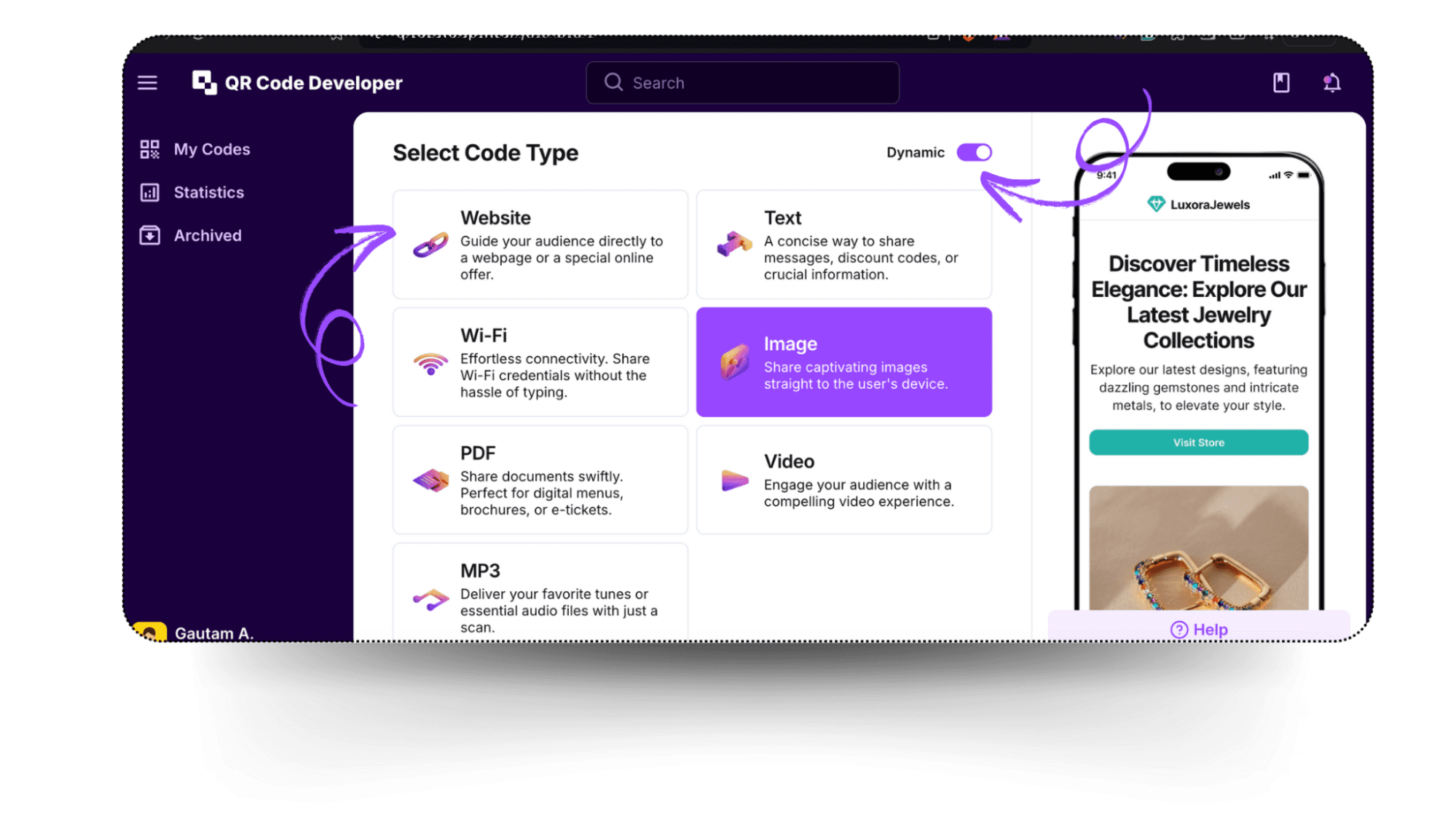
Asigna un nombre a tu código QR y activa la opción Código QR dinámico para poder actualizarlo más tarde (por ejemplo, si cambian tus datos). Después, añade la URL o súbela.La imagen.
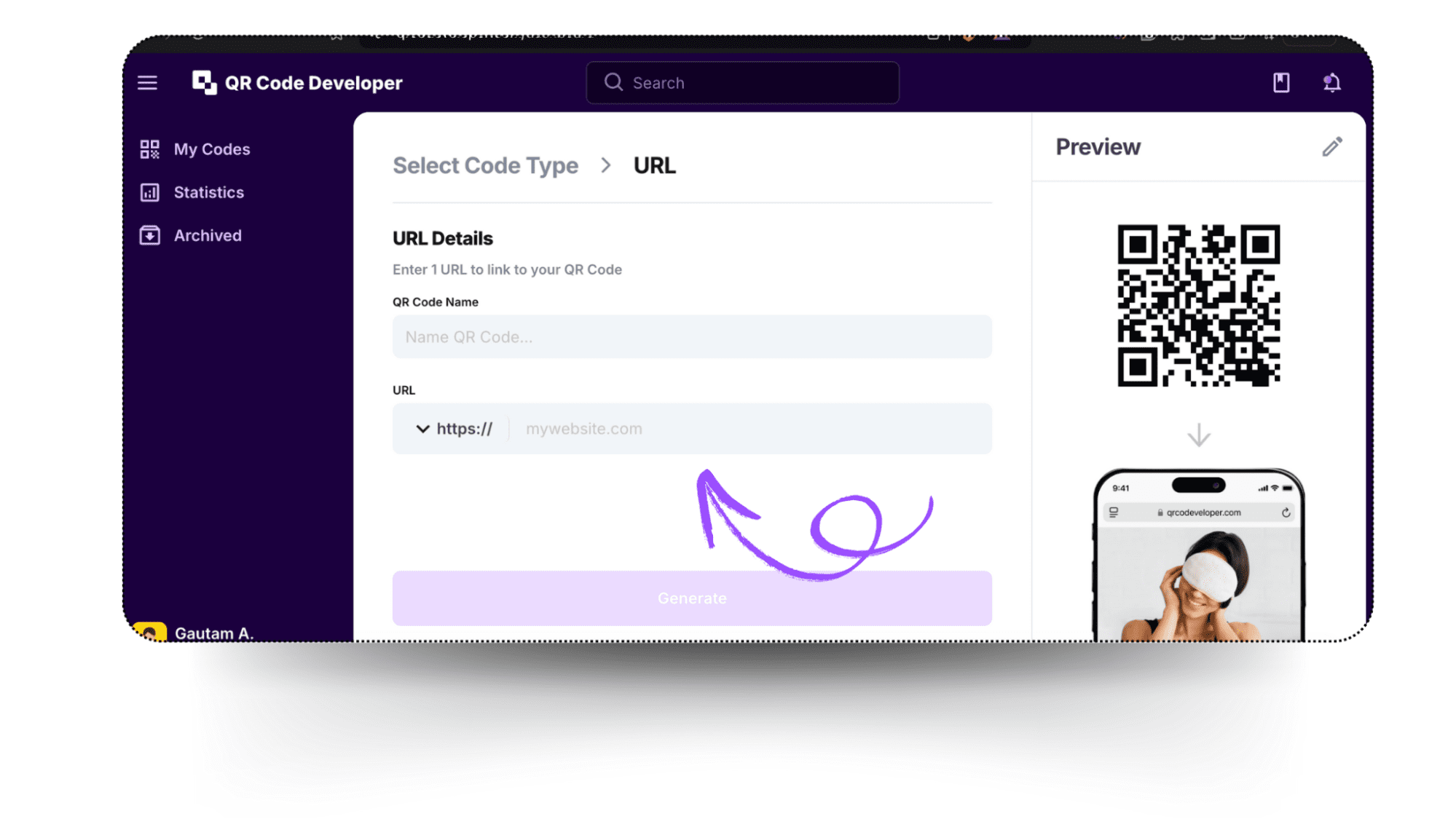
Dentro de la aplicación generadora de códigos QR, también tienes la opción de cambiar el diseño del código QR. Puedes:
- Añadir los colores de tu marca.
- Insertar el logotipo de la marca.
- Ajustar la forma y el estilo del código.
- Escribir un texto de llamada a la acción.
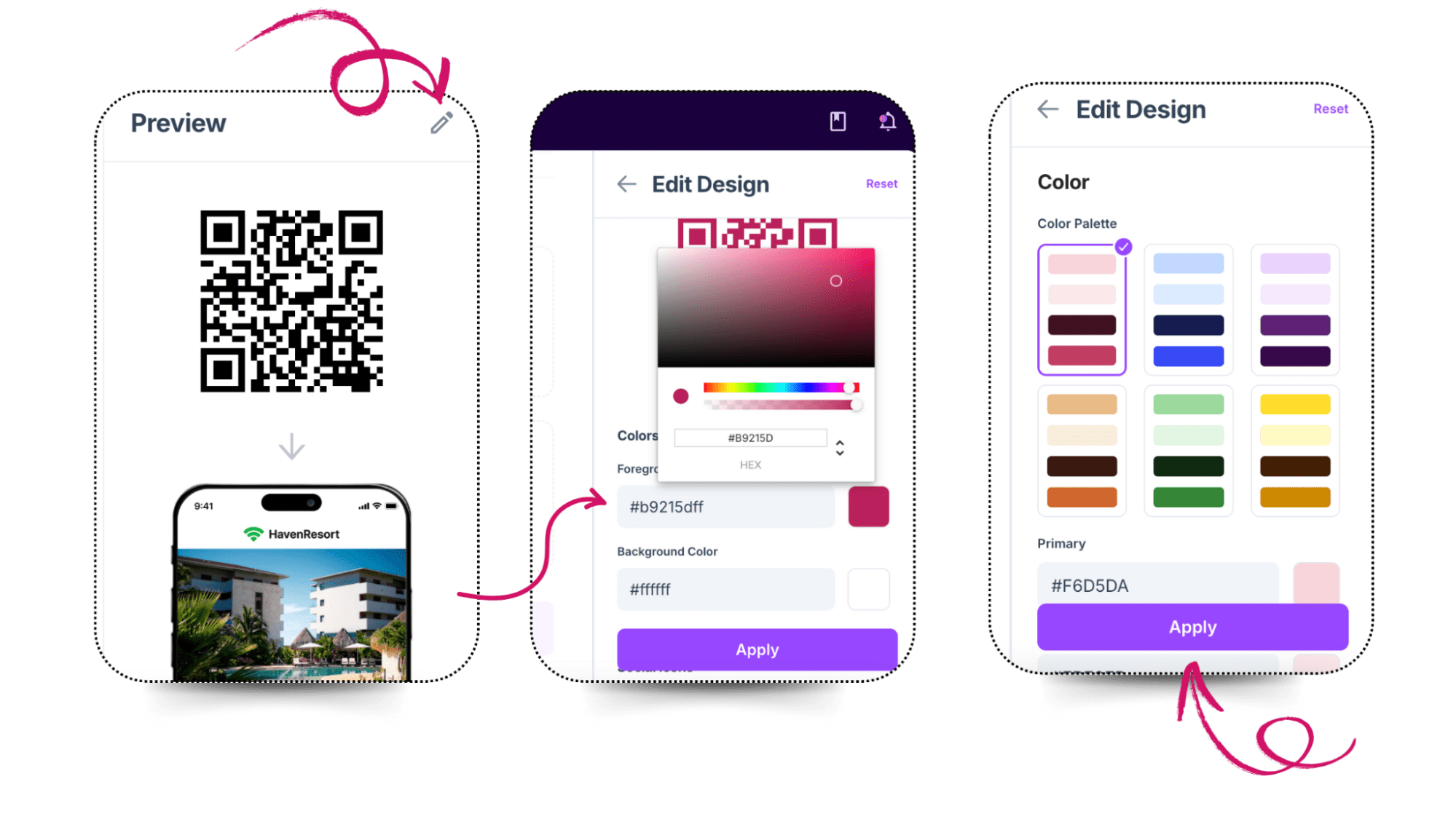
Haz clic en Generar. Una vez que tu código QR esté listo, haz clic en los tres puntos en la parte inferior izquierda y verás cuatro opciones: Editar, descargar, pausar el seguimiento y eliminarlo.
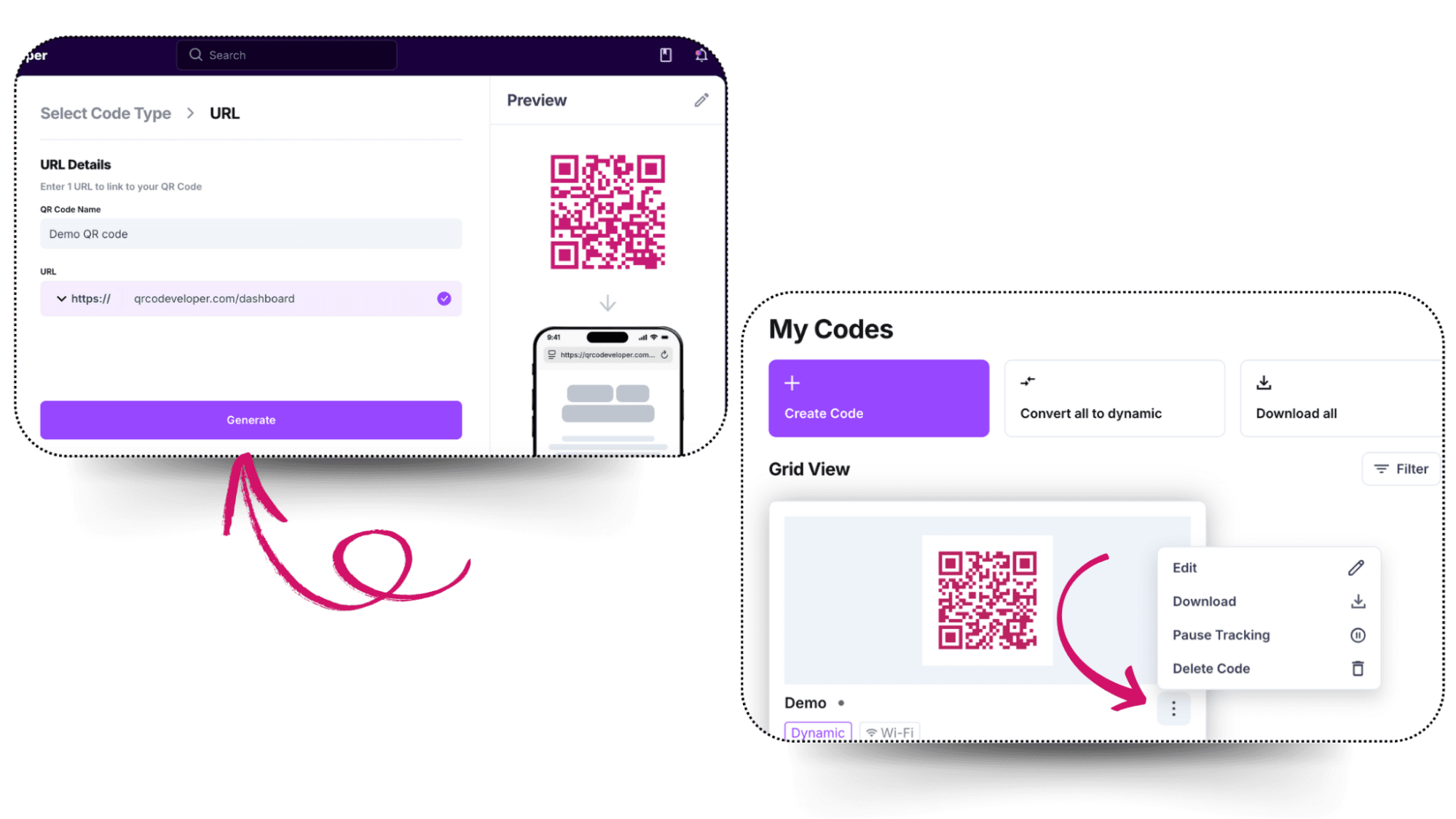
Paso 4: Imprime y distribuye tu tarjeta de presentación con código QR
Ahora que tienes tu código QR vinculado a tu tarjeta de presentación digital y listo para usar, es hora de imprimirlo y compartirlo. Puedes subir la imagen del código QR a cualquier perfil de redes sociales o enviarla directamente a tus contactos, pero también puedes imprimirlo en tarjetas de presentación normales, ya sea como un elemento adicional o como parte principal del diseño.
Tu tarjeta de presentación impresa ahora puede ser tan simple como tu nombre y un código QR.
Consejos de diseño y errores comunes a evitar
Escanéala fácilmente
Asegúrate de que tus códigos QR impresos tengan al menos 2,5 x 2,5 cm y un buen contraste con el fondo para que sean fáciles de escanear. Si imprimes en tarjeta, asegúrate de usar un acabado mate para que la cámara del teléfono pueda escanearlo.
Incluye una llamada a la acción
Dependiendo del enlace de tu código QR, usa una llamada a la acción adecuada. Por ejemplo, si tienes una vCard, usa la llamada a la acción Escanear para guardar mis datos de contacto o, si has incluido un portafolio, podría ser Escanear para ver mi trabajo, etc.
Asegúrate de que la letra sea fácil de leer rápidamente
No sobrecargues tu tarjeta de presentación digital con información detallada. Recuerda que la gente normalmente la verá en un móvil, así que asegúrate de que el texto sea lo suficientemente grande para que alguien pueda entender rápidamente lo que hay en la tarjeta.
La gente está ocupada y no quiere buscar en un texto pequeño para encontrar tus datos de contacto.
Solo enlaces compatibles con móviles
Todos los enlaces en tu tarjeta de presentación digital deben ser compatibles con móviles. La mayoría de los sitios web en los que tienes un perfil ya lo son, pero si estás diseñando un portafolio, ten esto en cuenta.
Prueba antes de imprimir
No imprimas miles de tarjetas con tu código QR sin antes comprobar que todo funciona correctamente y como quieres. Si usas un código QR dinámico, al menos puedes actualizar el destino (por ejemplo, subir una nueva tarjeta de presentación digital) sin tener que rehacer todo el código QR.
Las estadísticas del impacto de las tarjetas de presentación
- El 72 % de las personas juzga a una empresa o persona por la calidad de su tarjeta de presentación.
- El 39 % preferiría una empresa con una tarjeta de presentación de mejor calidad y evitaría las empresas con una tarjeta de presentación de aspecto "barato".
- El 60 % de los propietarios de pequeñas empresas considera que las tarjetas de presentación son esenciales para el progreso de su negocio.
- <a El 90 % de las personas son más propensas a confiar en alguien con una tarjeta de presentación durante una primera reunión, ya que simboliza preparación y profesionalismo.
- El 60 % de los propietarios de pequeñas empresas considera que las tarjetas de presentación son esenciales para el progreso de su negocio.
Tarjetas de presentación físicas vs. tarjetas con código QR
Aquí tienes una comparación entre ambas para que puedas tomar una decisión informada:
| Tarjeta de presentación tradicional | Tarjeta de presentación con código QR |
| Espacio limitado para información | Contenido digital ilimitado mediante código QR |
| Se requiere entrada manual de datos | Guardado digital instantáneo en contactos |
| Sin posibilidad de seguimiento del uso | Seguimiento de escaneos y métricas de interacción |
| Requiere reimpresión para Actualizaciones | Actualización de contenido digital al instante |
| Mayores costos de impresión a largo plazo | Reducción de las necesidades de impresión |
| Riesgo de pérdida o daño de tarjetas | Copia de seguridad digital siempre disponible |
| Contenido fijo una vez impreso | Contenido dinámico y actualizable |
| Punto de contacto único | Múltiples puntos de contacto digitales (sitio web, redes sociales, portafolio) |